|
excel下拉菜单的制作也是经常使用的一个操作,通常就是利用数据有效性建立分类下拉列表实现。 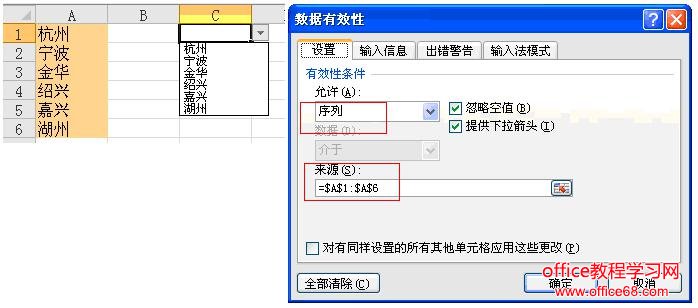 选择C1单元格,单击数据——数据有效性,进行如上图的设置。 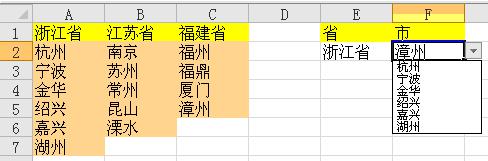 第一步,选择A1:C7区域,单击公式——定义的名称——根据所选内容创建,勾选“首行”,确定。如下图:  第二步,选择E2单元格,用Excel一级下拉菜单基础制作的方法制作,来源输入:=$A$1:$C$1。 |
|
excel下拉菜单的制作也是经常使用的一个操作,通常就是利用数据有效性建立分类下拉列表实现。 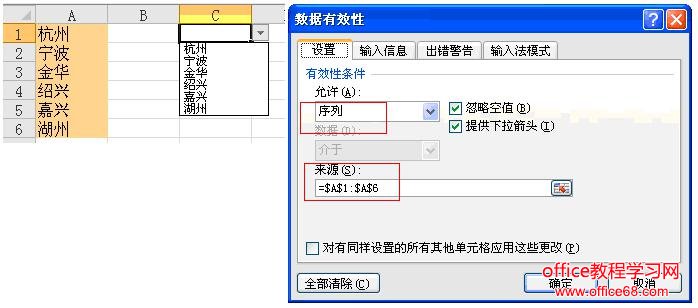 选择C1单元格,单击数据——数据有效性,进行如上图的设置。 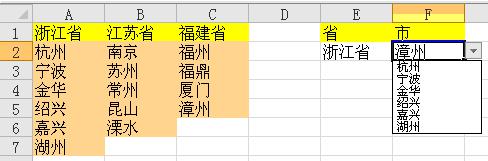 第一步,选择A1:C7区域,单击公式——定义的名称——根据所选内容创建,勾选“首行”,确定。如下图:  第二步,选择E2单元格,用Excel一级下拉菜单基础制作的方法制作,来源输入:=$A$1:$C$1。 |
通过用excel自选图形制作完流程表以后,我们还需要为自选图形设置格式,excel提供了大...
我们在excel中插入批注后,我可以根据需要更改每条批注内批注文字的格式,还可以更改...
在excel中我们可以利用数据透视表,可以转换行与列来查看数据源的不同汇总结果,而且...
新生成的模拟运算表是不能在上面进行数据修改的,如果要修改数据,第一步就是把模拟运...
在其他因素不变的条件下分析两个参数的变化对目标值的影响时, 需要使用双变量模拟运...
我们都知道excel图表是不包含excel数据表的详细数据的,如果我们想要在excel图表中看...